word中如何显示标尺线?word标尺显示方法介绍
摘要:word标尺是我们在日常工作中经常使用的一个功能,可以方便看文章的大小,对文档进行定位和编辑,下面就为大家介绍word标尺显示方法,操作很简...
word标尺是我们在日常工作中经常使用的一个功能,可以方便看文章的大小,对文档进行定位和编辑,下面就为大家介绍word标尺显示方法,操作很简单的,不会的朋友可以参考本文,来看看吧!
步骤
1、打开word(这个总会吧~~)

2、点击上方的视图(是他,是他,就是他~~)
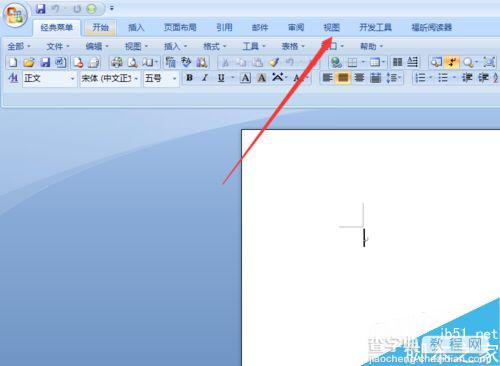
3、把网格线用对号勾起来~
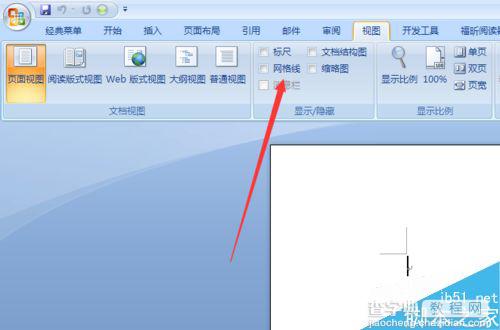
4、这个4勾了之后的样子~~
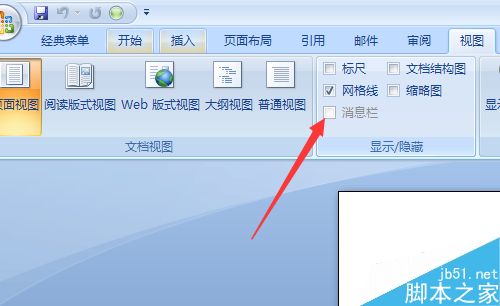
5、就是这样喵~~
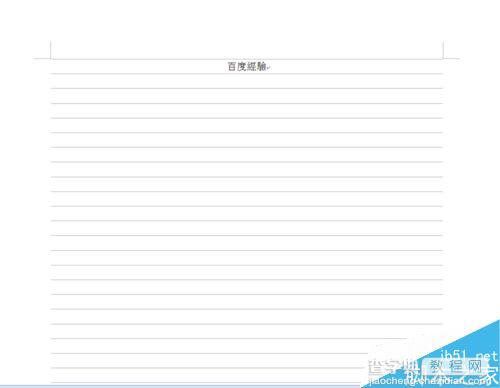
6、结束了,看看效果如何吧
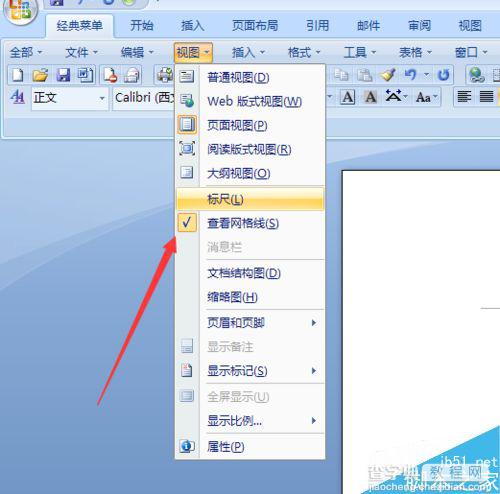
以上就是word标尺显示方法介绍,操作很简单的,大家学会了吗?希望这篇文章能对大家有所帮助!
【word中如何显示标尺线?word标尺显示方法介绍】相关文章:
★ Word2003文档中如何将一个表格拆分成两个表格最快方法的图文介绍
